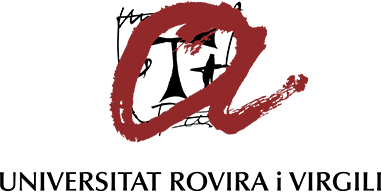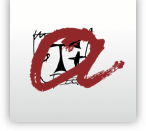Manual d'ús dels elements de les aules
En aquests desplegables teniu la informació d'ús de les aules del Campus Catalunya.
Podeu seguir la seqüència d'encesa de l'aula o anar directament a l'apartat on teniu dubtes del funcionament.
Encendre i apagar el corrent de l’armari rack
En primer lloc, recordeu prémer l'interruptor que dona corrent a l'armari on estan connectats tots els dispositius de l'aula (canó projecció, ordinador, so, videoconferència).

Un cop finalitzat l'ús de l'aula és important apagar primer cadascun dels elements que haguem posat en marxa i per últim apagar l'interruptor del rack. Si aquest s'apaga abans d'apagar els altres elements, corre el risc que es puguin malmetre.
Encendre i apagar l'ordinador
L'ordinador sol estar situat a la part inferior de l'armari rack. Per encendre'l cal pressionar el botó inferior dret, tal i com es mostra a la imatge. Engeguem també el monitor de sobretaula.

Un cop encès s'il·luminarà un led de color blau.
A la pantalla de sobretaula es mostrarà la plana de bloqueig, és un bon moment per encendre el projector i assegurar la duplicació de pantalla.
Per iniciar la sessió és necessari validar-vos com a usuari amb el vostre DNI i la clau d'accés corporativa:

Usuari: 49999999-X
Password: *******
Un cop engegat l'equip, cal esperar que s'executi tot el procés d'inici en el que apareixeran unes pantalles negres i una barra lateral blava. És important no manipular-les ja que aquest procés és l'encarregat de duplicar la pantalla al projector.
Un cop finalitzat l'ús de l'equip, recordeu tancar-lo (menú Inici –> Apagar) o bé tancar la vostra sessió personal en cas que l'hagi d'utilitzar algun altre usuari.
Encendre i apagar el canó de projecció
Les aules del campus disposen d'unes botoneres que permeten engegar/parar el canó de projecció Depenent de quina sigui l'aula podem trobar diferents models de botoneres:
Botonera quadrada amb botons rodons o quadrats (VGA):


Per engegar/parar el canó prémer el botó ON/OFF. Aquest tipus de botoneres només permeten connexió VGA. Disposeu d'un cable VGA a sobre de la taula. En cas que el vostre equip portàtil disposi de connexió HDMI, podeu demanar un adaptador HDMI/VGA a la consergeria.
Botoneres ABTUS (VGA/HDMI):

Per engegar el canó prémer ON i esperar que la botonera emeti un senyal acústic.
- En cas que fem servir l'ordinador fixe de l'aula: Premem el botó HDMI fins que el led vermell es posicioni a HDMI2. Aquesta part és essencial fer-la abans d'iniciar la sessió de l'ordinador per assegurar la correcta duplicació.
- En cas que es vulgui connectar un portàtil HDMI/VGA: Sel·lecioneu l'entrada on hagueu connectat el cable HDMI/VGA presionant el botó corresponent amb el mateix nom (disposeu de cables HDMI/VGA a la consergeria).
Un cop finalitzat el seu ús, pressioneu el botó OFF i espereu el procés d'apagat fins que sentiu el senyal acústic. Recordeu que per apagar la botonera cal que l'armari rack tingui corrent i per tant estigui l'interruptor encès.
*** A les aules 415, 417 i 418 de la 4ª planta, aquesta botonera també gestiona el volum dels altaveus, podeu controlar-lo fent girar la rodeta que està en la part central dreta amb l’etiqueta “volume". Es necessari que la botonera estigui encesa i la font a usar seleccionada perquè es reprodueixi el so.

Per engegar el canó prémer ON i esperar que la botonera emeti un senyal acústic.
- En cas que fem servir l'ordinador fixe de l'aula, es posarà directament en HDMI1. Aquesta part és essencial fer-la abans d'iniciar la sessió de l'ordinador per assegurar la correcta duplicació.
- En cas que es vulgui connectar un portàtil HDMI/VGA: Sel·lecioneu l'entrada on hagueu connectat el cable HDMI/VGA presionant el botó corresponent amb el mateix nom (disposeu de cables HDMI/VGA a la consergeria).
Un cop finalitzat el seu ús, pressioneu el botó OFF i espereu el procés d'apagat fins que sentiu el senyal acústic. Recordeu que per apagar la botonera cal que l'armari rack tingui corrent i per tant estigui l'interruptor encès.
Control del so
Totes les aules del campus (excepte A201 i A202, veure peu d'aquesta secció) disposen d'altaveus autoamplificats.
No és necessari encendre cap element ja que tot el control es gestiona des de la taula de so. És important no manipular els volums tret dels que s'indiquen a continuació:

- A la part dreta tenim un element lliscador amb una línia de color groc que controla el volum de sortida global.
- Cada canal té indicat l'element que controla, la rodeta de color vermell és el volum individual de l'element indicat en l'etiqueta.
Tocar qualsevol altre volum o botó pot comportar que el so no funcioni, que només surti per un sol altaveu o que en el cas de videoconferència no entri o surti el so necessari.
* Les aules amb botoneres Abtus (veure secció canó de projecció) no emeten cap so si la botonera està apagada. Es necessari que el canó estigui encès per tenir so a l’aula.
** Les Aules 415,417 i 418 no tenen taula de so, el volum es gestiona per la botonera del canó:

*** Aules 201 i 202
Donat el nombre d'altaveus que tenen, aquestes aules disposen d'un amplificador que està dintre de l'armari rack. Per encendre'l, premeu la tecla indicada amb un cercle. Verifiqueu que el led blau està encès i que volums estan en la posició indicada.

Micròfon
Els micròfons sense fils cal recollir-los i retornar-los a la Consergeria de campus.
A les aules trobareu diferents models de receptors.
Els que son d'aquest tipus no necessiten que els engegueu o pareu; només és necessari engegar o parar el micròfon:

Els d'aquest model amb pantalla digital, s'encenen i apaguen a través del botó POWER. Si no l'heu de fer servir, es recomana no engegar-lo per tal d'evitar sorolls molestos. Tampoc manipuleu la configuració dels receptors per tal de no interferir amb el seu correcte funcionament.

Per activar el micròfon, només cal moure el botó a ON de la petaca (veure imatge):
Càmera
A les aules que estan equipades per fer videoconferència podem trobar dos tipus de càmera: càmeres de braç o càmeres de sostre.
- Les càmeres de braç estan fixades a la taula del professorat mitjançant un braç articulat que permet moure la seva posició segons el que es vulgui mostrar.

- Les càmeres de sostre requereixen un comandament que podeu recollir a la consergeria.

El comandament permet el gir de la càmera amb les tecles de les fletxes i fer zoom amb les tecles + i -.
El botó càmera té configurades una sèrie de posicions predefinides que va alternant cada cop que es pressiona. Si la càmera no respon als botons del comandament, verifiqueu que estigui seleccionada l'entrada nº1 de la part superior esquerra, tal i com es mostra en aquesta figura: